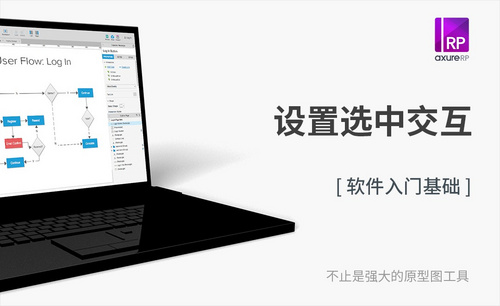怎么全选Word文字
怎么全选Word文字?
说到对Word的使用,其可以更加直观的表达文章的思想和结构,并让文档的版面更加美观和大方,而且使用Word在工作和学习中,可以使自己写的文章较好地在电脑上供他人阅读。平常在工作中可用来做文字的录入和编辑工作,有助于提高办公效率。
我们平常在使用Word时如果需要选中全部文字,一般需要拖动鼠标,但是当文档过长时,这种方法会有些繁琐,接下来就为大家介绍一下怎么全选Word文字!
首先,打开需要选择的Word文档;
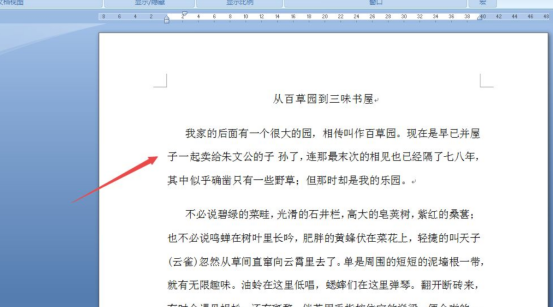
接着,可以用键盘上的快捷键CTRL+A来进行全部的选中操作;
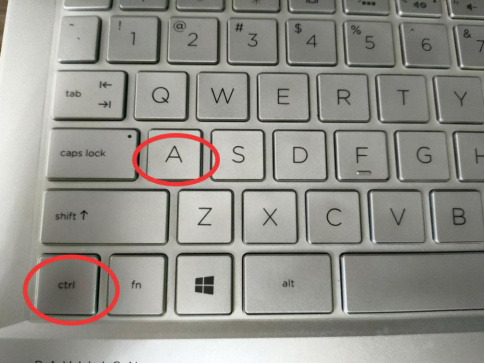
另外一种方法是用鼠标左键拖动,一直到文档的最底部,再松开鼠标也可以进行全部的选择,当然,这种方法适合篇幅较短的文章。

最后的一种方法;用鼠标左键选中文档的开头,这时,将文档拉到最后面,按住SHIFT键,点击鼠标也可以选中全文;

这样,选中后的文字是反色显示的,就代表已全部选中,可以进行另外的操作了。
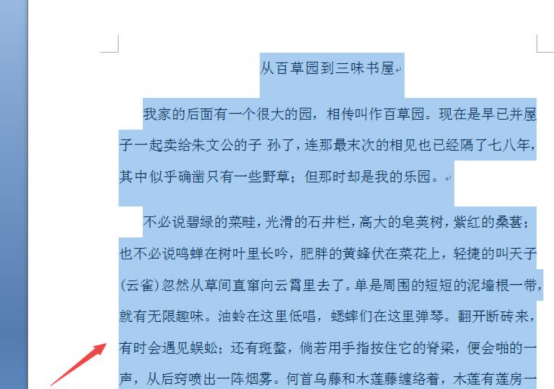
那么关于怎么全选Word文字的几种方法,小编就介绍到这里了,小伙伴们可以根据情况进行选择。其实看过小编的介绍,你会发现怎么全选Word文字这个问题并不难,只要用心练习,一定可以独立完成相应的工作。
本篇文章使用以下硬件型号:联想小新Air15;系统版本:win10;软件版本:Word 2007。
word选中不相连文字的方法
随着科技的飞速的发展,计算机已经成为现代工作不可或缺的一部分,尤其是计算机办公软件的广泛使用,在生活的各个领域可见,这也需要现代人掌握一定的办公软件操作知识。办公软件的普遍运用,在工作中要求我们不只是要学会简单的表格制作和文字录入,我们要掌握更多的操作技能,才能完成实际工作中的任务,有时候在一篇长文章中我们要选中一些不相连的文字,一个一个选非常耽误时间,有什么方法能够解决这个问题呢,今天我们带给大家的课程是:word选中不相连文字的方法。
1、接下来,我们在新建的空白word文档的工作区键入或复制粘贴一段文字;
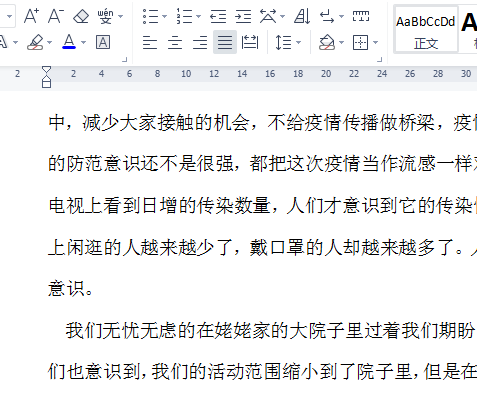
2、然后,我们鼠标单击选中任意文字,按住键盘【Ctrl】,再用鼠标点击任意不相连文字;

3、只要按住【Ctrl】,鼠标选中任意不相连的文字都可以同时进行设置操作。
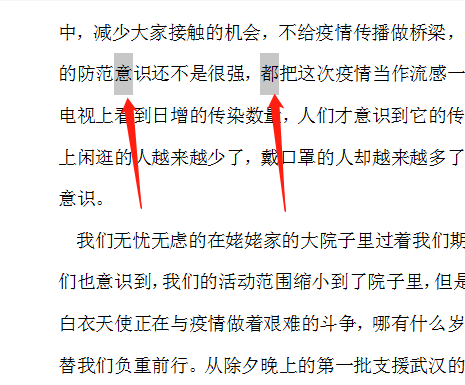
我们把word选中不相连文字的方法带给了大家,步骤很简单也很容易理解,你学会了吗?学习都是只有自己独立完成才算真正的理解和掌握,如果你是办公软件的新手,这些简单的操作更不能错过,希望小编的课程能够帮助大家。
本篇文章使用以下硬件型号:联想小新Air15;系统版本:win10;软件版本:word 2010。